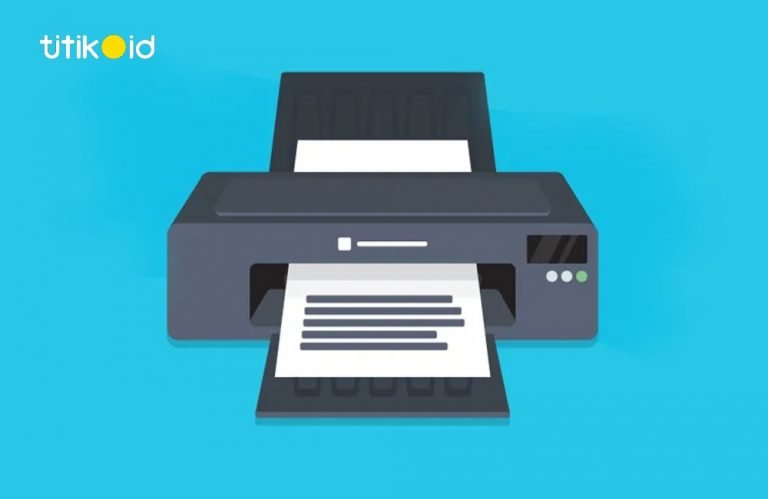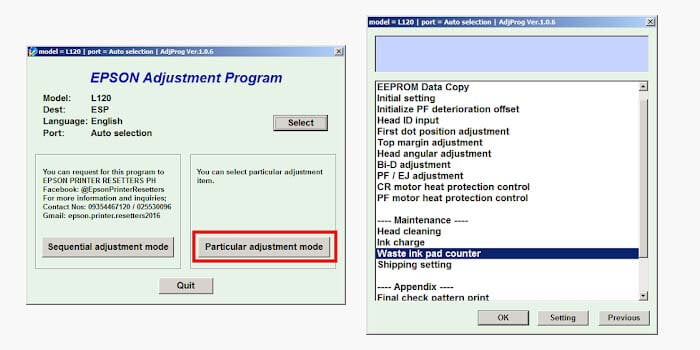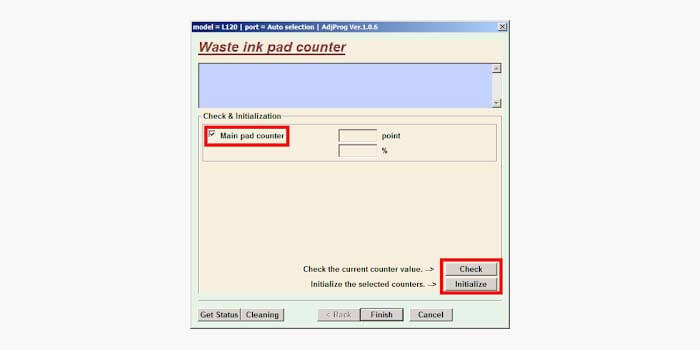Printer Epson L120 anda error tidak bisa print atau hanya menampilkan lampu yang selalu berkedip? Jika ya, maka Anda perlu tahu cara mereset printer Epson L120 untuk memperbaiki printer dari kesalahan dan masalah ini.
Printer Epson L120 menampilkan indikator berkedip dengan pemberitahuan permintaan layanan atau pemberitahuan tinta habis berarti memberikan pesan atau kode yang menunjukkan bahwa printer mengalami masalah atau error.
Pasti sangat menyebalkan bukan saat kita membutuhkan printer untuk mencetak dokumen, namun printer tersebut tidak bisa digunakan dan hanya bisa menampilkan lampu yang berkedip-kedip.
Namun tidak perlu khawatir, cara memperbaiki printer Epson L120 sebenarnya sangat sederhana. Anda hanya perlu mereset printer agar bisa bekerja normal kembali.
Dan cara reset printer epson L120 juga sangat sederhana. Sebenarnya ada 2 jenis cara untuk melakukannya, yaitu tanpa software dan menggunakan software.
Baca juga: Cara Reset Printer Canon iP2770
Cara mereset printer Epson L120
Printer L120 yang error atau tidak bisa digunakan bisa disebabkan oleh berbagai macam penyebab. Oleh karena itu, ada 2 cara reset printer L120 yang bisa Anda gunakan.
Cara pertama adalah cara manual tanpa perlu software atau aplikasi. Cara ini digunakan jika printer Epson L120 mengalami kesalahan level tinta karena setelah mengisi tinta atau tandanya tinta habis.
Sedangkan cara yang kedua adalah dengan menggunakan bantuan aplikasi reset printer epson. Cara ini bisa Anda gunakan jika printer Epson L120 selalu menampilkan lampu kedip atau kedip (residual ink pad counter).
Selain itu, kedua cara ini sebenarnya bisa dijadikan solusi untuk memperbaiki printer Epson di semua seri L seperti Epson L110, L120, L200, L210, L220, L300, L310, L350, L355, L360, L365, L385, L405, L455, L485, L550, L555 dan lainnya.
1. Cara Reset Manual Printer Epson L120
Cara reset printer epson karena level tinta ini cukup reset manual tanpa software. Masalah ini ditunjukkan dengan menyalakan dan mematikan lampu tinta dan printer tidak dapat digunakan untuk mencetak.
Berikut cara reset Epson L120 setelah mengisi tinta atau kehabisan tinta:
- Nyalakan printer Epson Anda.
- Tekan tombol power dan tombol reset selama 5 detik.
- Tekan kedua tombol lagi selama 3 detik.
- Biarkan printer beberapa saat.
- Maka printer Epson akan bekerja normal kembali.
- Semua selesai.
Jika cara diatas masih belum bisa mengatasi error printer Epson L120. Anda bisa mencoba cara selanjutnya menggunakan bantuan aplikasi recovery Epson.
Baca juga: Cara Print dari HP
2. Aplikasi Resetter Epson L120
Aplikasi resetter epson dapat membantu anda menyelesaikan semua masalah yang ada pada printer epson l120 anda. Selain itu, resetter ini dapat digunakan secara gratis dan cocok untuk semua Epson L series.
Cara reset epson l120 menggunakan resetter terbaru :
- Download dulu resetter Epson L120 disini.
- Ekstrak dan instal di komputer atau laptop Anda.
- Nyalakan printer Epson Anda.
- Kemudian buka aplikasi Resetter.
- Kemudian klik tombol Select.
- Pilih L120 atau sesuai dengan versi printer Epson Anda.
- Anda perlu memilih menu Particular Adjustment Mode.
- Pilih Waste Ink pad counter.

- Centang kotak penghitung pad Counter.
- Klik Initialize, lalu klik OK pada pesan pop-up yang muncul.

- Restart printer Epson Anda.
Setelah mengikuti panduan di atas, printer Epson L120 Anda akan berfungsi normal kembali. Masalah yang terjadi pada printer Epson L120 kini telah hilang dengan menggunakan aplikasi recovery ini.
Baca juga: Cara Print Bolak Balik
Berikut cara reset printer epson l120 menggunakan aplikasi reset atau manual tanpa software yang bisa anda gunakan sebagai solusi printer setelah isi tinta tidak bisa di print dan hanya muncul lampu kedip saja.
Rekomendasi Lainnya:
- 4 Rekomendasi Laptop ASUS Core i5 Terbaru 2023 Asus dikenal sebagai pabrikan yang gencar dalam memproduksi laptop khususnya yang berbasis gaming. Untuk kamu yang ada keperluan buat main game atau lainnya bisa memilih salah satu rekomendasi laptop Asus…
- Cara Membuat Halaman di Word Cara Membuat Nomor Halaman di Word Otomatis - Salah satu teknik dasar yang harus Anda kuasai saat mengoperasikan microsoft adalah cara membuat halaman di word. Terutama bagi mahasiswa serta pekerja…
- Cara Aktivasi Office 2013 7 Cara Aktivasi Micosoft Office 2013 Permanen Mudah dan Praktis - Ada berbagai kemudahan yang ditawarkan pada Micosoft Office ini untuk menyelesaikan berbagai keperluan komputasi. Banyak kegunaannya mulai dari mengetik, menghitung…
- Cara Aktivasi Windows 7 Cara Aktivasi Windows 7, 32 / 64 Bit Offline (100% Permanen) - Microsoft memang sudah merilis update windows dengan versi yang jauh lebih tinggi, namun tak dapat dipungkiri jika masih ada…
- Cara Membuat Akun Microsoft Cara Gampang Membuat Akun Microsoft lewat HP dan Laptop - Penggunaan teknologi basik komputer kini semakin banyak digunakan oleh sebagian besar masyarakat. Banyak orang yang terbantu dengan kehadiran software yang…
- Cara Menggabungkan File PDF Menjadi Satu dengan Mudah Gabung Pdf: 13 Cara Menggabungkan File PDF menjadi Satu - Tahukah Anda bagaimana cara menggabungkan file pdf? Kalau belum paham kali ini akan dipaparkan tentang hal tersebut. Sebab banyak sekali orang…
- Cara Membuat Tabel di Word Cara Membuat Tabel di Word dan Memodifikasinya sesuai Kebutuhan - Perkembangan teknologi saat ini membawa banyak manfaat terutama untuk mempermudah pekerjaan manusia agar lebih efektif. Jika dulunya mengetik menggunakan mesin ketik,…
- Cara Aktivasi Office 2010 5 Cara Aktivasi Microsoft Office 2010 Permanen Mudah dan Cepat - Walaupun sudah lama dirilis, Microsoft Office 2010 merupakan salah satu perangkat lunak yang sering digunakan oleh banyak pengguna PC…
- Cara Print dari HP Ingin belajar cara mencetak dari HP? Sekarang Anda tidak perlu khawatir jika ingin mencetak, karena sekarang Anda hanya dapat menghubungkan printer melalui smartphone. Dengan berkembangnya zaman, teknologi pun berkembang menjadi…
- Cara Membuat Grafik di Excel Cara Membuat Grafik dan Diagram di Excel - Salah satu software paling sering digunakan oleh masyarakat dunia adalah Excel. Aplikasi satu ini bisa membantu dalam hitungan, cara membuat grafik di…
- Topologi Jaringan Komputer : Pengertian dan Jenis-Jenisnya Bagi anak-anak IT topologi jaringan komputer mungkin sudah tidak asing lagi. Dalam dunia IT, topologi ini termasuk dasar bagi seorang network engineer untuk membangun jaringan berskala kecil atau besar. Jaringan…
- Cara Aktivasi Office 2016 7 Cara Aktivasi Microsoft Office 2016 Permanen secara Offline - Microsoft Office merupakan salah satu software yang hingga saat ini banyak digunakan dan bermanfaat untuk memudahkan pekerjaan setiap orang. Namun, masih…
- Kompres PDF – Cara Mengecilkan Ukuran File PDF Kompres PDF – Cara Mengecilkan Ukuran File PDF - Semakin banyaknya kebutuhan penggunaan file berformat PDF, membuat banyak orang mencari tahu tentang cara mengecilkan file PDF dan bagaimana mengkompres dokumen dengan…
- Cara Mengubah JPG ke PDF Cara Mengubah JPG ke PDF Online dan Offline - Banyak orang yang sering merubah format file untuk berbagai kepentingan, baik file video, musik, ataupun dokumen. Biasanya, hal ini dilakukan untuk mengupload…
- 5 Tips Memilih Processor yang Pas Untuk Kebutuhan Hampir kebanyakan orang sudah tahu apalagi anak muda soal mengenai processor. Benda tersebut merupakan sebuah otak dari komputer yang mampu memproses banyak hal. 5 Tips Memilih Processor yang Pas Untuk…
- Cara Reset Printer Canon iP2770 Printer Canon iP2770 dan iP2700 merupakan printer yang cukup populer karena sangat baik dari segi fungsi dan harga. Beberapa pengguna printer canon iP2770 dan iP2700 masih belum mengetahui cara reset…
- Cara Download File di Scribd Cara Download File di Scribd - Para pelajar dan pengajar pasti sudah sangat familiar dengan situs populer ini. Scribd Downloader adalah website penyedia dokumen iPaper yang mempunyai pengguna aktif sekitar 50…
- Cara Membuat Tabel di Excel Cara Membuat Tabel di Excel dengan Mudah dan Praktis - Termasuk salah satu teknik dasar yang perlu Anda kuasai. Fitur tersebut akan mempermudah pengguna mengubah data secara cepat dan dengan…
- Cara Ubah PDF ke Excel Secara Online & Offline 8 Cara Ubah PDF ke Excel Secara Online dan Offline - Cara Convert PDF ke Excel secara online & offline memang sangat mudah sekali dilakukan. Hal tersebut tentunya akan mempermudah…
- Cara Aktivasi Windows 8 dan 8.1 Cara Aktivasi Windows 8 dan 8.1 Simple dan Mudah - Komputer atau laptop merupakan barang elektronik canggih yang semakin banyak digunakan masyarakat modern. Selain itu juga terdapat berbagai macam tampilan jendela…
- Cara Aktivasi Windows 10 6 Cara Aktivasi Windows 10 Pro dan Home secara Permanen - Kini perkembangan sistem komputer sudah menunjukkan perkembangan yang sangat bagus dan terlengkap seperti Windows 10. Bahkan kini generasi terbarunya lebih…
- Cara Translate PDF Bahasa Inggris Ke Bahasa Indonesia Cara Translate PDF Bahasa Inggris Ke Bahasa Indonesia dengan Mudah - Mencari artikel bahasa Inggris tentunya lebih mempunyai bobot ilmu pengetahuan yang lebih bagus. Namun sudahkah mengetahui cara translate PDF menjadi…
- Cara Menghapus Halaman di PDF Bagaimana Cara Menghapus Halaman di PDF ? - Format PDF seperti ini seringkali banyak digunakan dalam keperluan kuliah maupun perkantoran. Hal itu karena semua bentuk filenya akan menjadi lebih terlihat rapi…
- Fungsi Processor dan Cara Kerjanya Dalam perangkat PC, processor disebut juga CPU (Central Processing Unit). Peranan dari komponen ini adalah sebagai otak dari komputer untuk mengontrol seluruh sistem yang ada. Dalam menjalankan tugasnya, fungsi processor…
- Mengenal Fungsi RAM di Komputer dan Jenis-Jenisnya Istilah RAM tentu sudah tidak asing lagi di telinga karena peranti ini banyak digunakan di PC atau smartphone. Meski sudah mengenal secara nama tetapi tidak banyak yang mengetahui fungsi RAM…